このページでは、次の方法で Cloud Deploy リソースを削除する方法について説明します。
デリバリー パイプラインを削除する
配信パイプラインは、Google Cloud コンソールまたは gcloud CLI を使用して削除できます。
Google Cloud コンソールを使用してデリバリー パイプラインを削除する
Google Cloud コンソールで、Cloud Deploy の [デリバリー パイプライン] ページに移動し、削除するデリバリー パイプラインを探します。
削除するデリバリー パイプラインの名前をクリックします。
[デリバリー パイプラインの詳細] ページが表示されます。
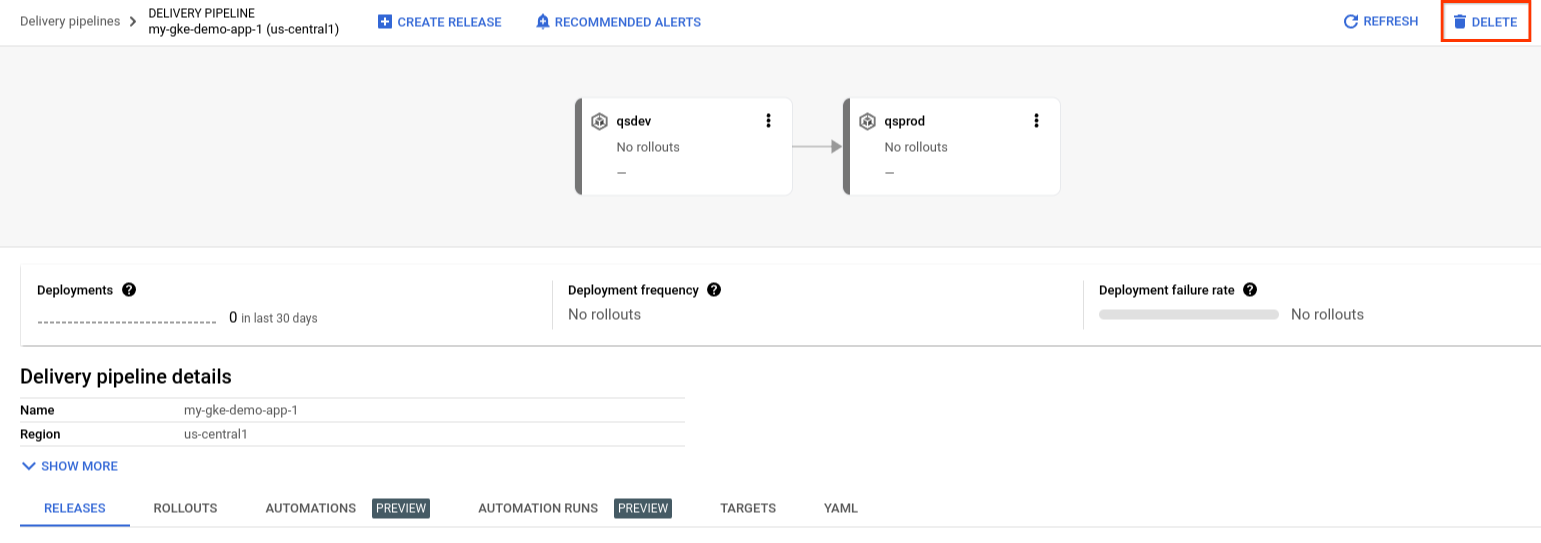
[削除] をクリックします。
gcloud CLI を使用してデリバリー パイプラインを削除する
サブリソース(リリースまたはロールアウト)のないデリバリー パイプラインがある場合は、次のコマンドを実行して削除できます。
gcloud deploy delivery-pipelines delete PIPELINE_NAME
削除するパイプラインにリリースまたはロールアウトが関連付けられている場合は、パイプラインとサブリソースを削除するために --force フラグを含める必要があります。
gcloud deploy delivery-pipelines delete PIPELINE_NAME --force
Cloud Deploy では、リリースまたはロールアウトが、削除すると問題が生じる可能性がある状態である場合、パイプラインを削除できません。たとえば、ロールアウトの 1 つが PENDING 状態である場合、デリバリー パイプラインは削除できませんが、ロールアウトが PENDING_APPROVAL 状態であれば削除 できます。パイプラインを削除できない場合は、承認を拒否するか、ロールアウトを終了状態(SUCCEEDED や FAILED など)に進めるか、キャンセルする必要があります。
ターゲットの削除
ターゲットは、Google Cloud コンソールまたは gcloud CLI を使用して削除できます。以降のセクションでは、この 2 つの方法について説明します。
gcloud CLI を使用してターゲットを削除する
gcloud CLI を使用してターゲットを削除すると、配信パイプラインで使用されているかどうかにかかわらず、そのターゲットが削除されます。
gcloud CLI からターゲットを削除するには、次のコマンドを使用します。
gcloud deploy targets delete TARGET_NAME --region=REGION
ここで
TARGET_NAME は、削除するインスタンスの名前です。これは、ターゲット構成の metadata.name の値と同じです。
REGION_NAME は、ターゲットが作成されたリージョンの名前です(例: us-central1)。
Cloud Deploy では、他のデリバリー パイプラインでアクティブに使用されているターゲットを削除できます。
Google Cloud コンソールを使用してターゲットを削除する
Google Cloud コンソールを使用してターゲットを削除できるのは、そのターゲットが既存のデリバリー パイプライン リソースで使用されていない場合のみです。つまり、ターゲットを指すステージを含むパイプライルがある場合、Google Cloud コンソールからターゲットを削除することはできません。
Google Cloud コンソールを使用してターゲットを削除する手順は次のとおりです。
Cloud Deploy の [ターゲット] ページに移動します。
現在のプロジェクトで使用可能なターゲットがすべて表示されます。
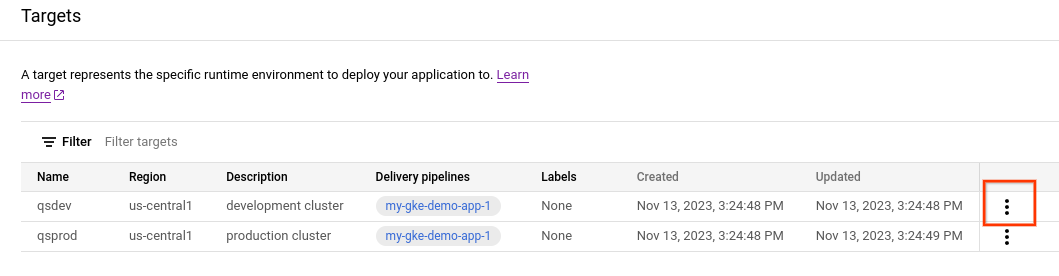
削除するターゲットの
 メニューアイコンをクリックします。
メニューアイコンをクリックします。[ターゲットを削除] をクリックします。
削除しようとしているターゲットがデリバリー パイプラインから参照されている場合、[ターゲットを削除] を選択することはできません。
ターゲットがデリバリー パイプラインから参照されいない場合、[ターゲットを削除] ダイアログが表示されます。
![[ターゲットを削除] ダイアログ](https://cloud.google.com/static/deploy/images/delete-target-dialog.png?hl=ja)
テキスト フィールドにターゲット名を入力し、[確認] をクリックします。
カスタム ターゲット タイプを削除する
コマンドシェルから、次のコマンドを使用して、カスタム ターゲット タイプ リソースを削除します。
gcloud deploy custom-target-types delete CUSTOM_TARGET_TYPE_NAME \
--region=REGION_NAME
ここで
CUSTOM_TARGET_TYPE_NAME
削除するカスタム ターゲット タイプの名前。これは、カスタム ターゲット タイプの定義の
metadata.nameプロパティと同じです。REGION_NAME
カスタム ターゲット タイプを作成したリージョン(
us-central1など)。
自動化を削除する
プロジェクトで作成した自動化リソースは削除できます。自動化は、Google Cloud コンソールまたは gcloud CLI を使用して削除できます。
Google Cloud コンソールを使用して自動化を削除する
Google Cloud コンソールで、Cloud Deploy の [デリバリー パイプライン] ページに移動し、自動化が関連付けられているデリバリー パイプラインを見つけます。
デリバリー パイプラインの名前をクリックします。
[配信パイプラインの詳細] で、[自動化] タブを選択します。
削除する自動化の名前をクリックします。
自動化の詳細が表示されます。
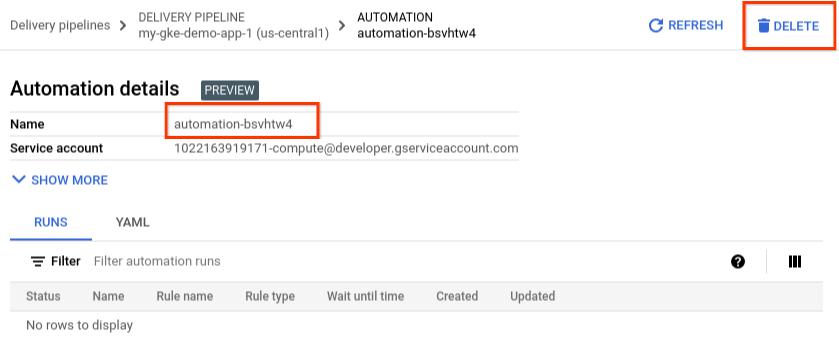
[削除] ボタンをクリックし、自動化名を入力して [確認] をクリックして削除を確定します。
gcloud CLI を使用して自動化を削除する
コマンドシェルから、次のコマンドを使用して自動化リソースを削除します。
gcloud deploy automations delete AUTOMATION_NAME \
--delivery-pipeline=PIPELINE_NAME \ --region=REGION_NAME
ここで
AUTOMATION_NAME
削除するフォルダの名前です。これは、自動化定義の
metadata.nameプロパティと同じです。PIPELINE_NAME
この自動化が関連付けられているデリバリー パイプラインの名前です。すべての自動化は、1 つのデリバリー パイプラインのスコープ内にのみ存在します。
REGION_NAME
自動化を作成したリージョン(
us-central1など)。
次のステップ
デリバリー パイプラインを停止する方法を確認する。
詳しくは、自動化についての記事をご覧ください。
サービス通知を使用する方法を学習する
